CAD中表格的应用也是很广泛的,而老版本的操作比较繁琐,新版本的中望CAD在操作上就更简单了。下面,我们通过具体的操作,看一下使用过程。
一、工欲善其事,必先利其器
做表格之前,先让我们设置好表格样式。设置样式可以通过一下途径:
1、命令行输入“TABLESTYLE"
2、菜单栏选择”格式——表格样式“
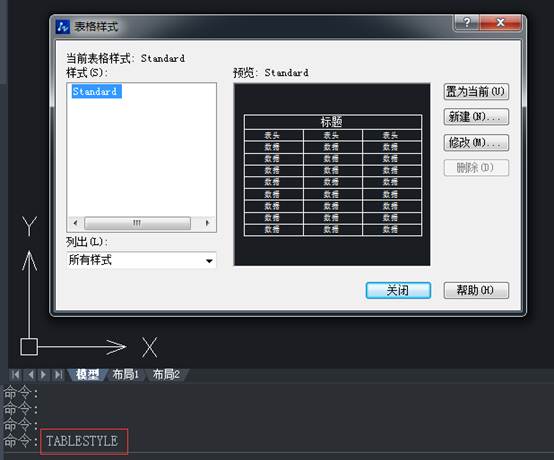
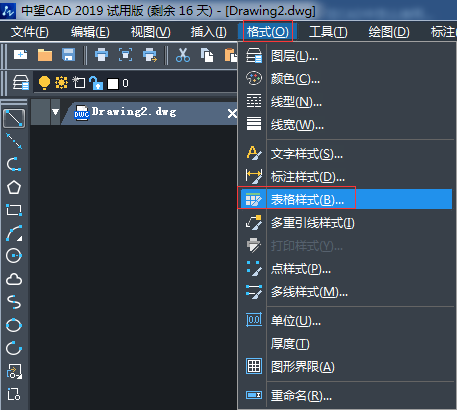
二、设置属于你的STYLE
在弹出”表格样式“对话框,可以新建或者修改样式:
例如颜色、文字、边框、对齐方式等,别忘了“确定”保存。
一经设置、永久有效——一劳永逸啊!

三、开疆扩土,创建表格
样式设完了,就可以开工了:
1、命令行输入“TABLE”;
2、菜单栏选择“绘图——表格”
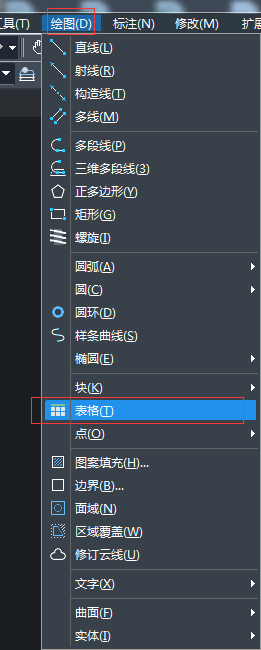
四、具体操作——编辑表格
在弹出的“插入表格”对话框“,完成以下必备操作步骤:
1、指定刚才设好的样式;
2、确定表格的行数和列数;
其他的操作选项,例如插入的方式、单元格的样式,根据需要选择设定就可以。
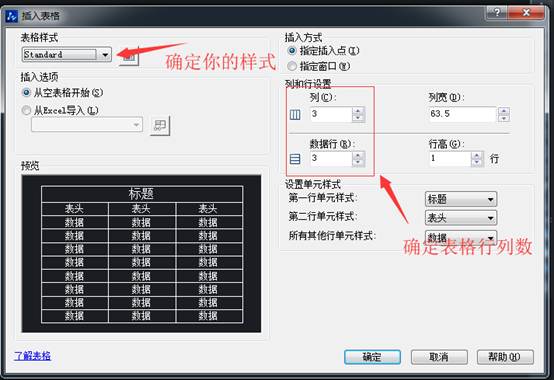
五、编辑表内的文字
可以采取下列方式:
1、命令行输入“TABLEEDIT",并选择表格
2、在相应表格内鼠标双击即可编辑文字

以上便是在中望CAD2019中使用表格的具体教程,如果有朋友对其他教程感兴趣的话,可以继续关注中望CAD官网。
推荐阅读:CAD面积命令
推荐阅读:直径符号怎么打
·中望软件“出海”20年:代表中国工软征战世界2024-04-30
·2024中望教育渠道合作伙伴大会成功举办,开启工软人才培养新征程2024-03-29
·中望将亮相2024汉诺威工业博览会,让世界看见中国工业2024-03-21
·中望携手鸿蒙生态,共创国产工业软件生态新格局2024-03-21
·中国厂商第一!IDC权威发布:中望软件领跑国产CAD软件市场2024-03-20
·荣耀封顶!中望软件总部大厦即将载梦启航2024-02-02
·加码安全:中望信创引领自然资源行业技术创新与方案升级2024-01-03
·“生命鸨卫战”在行动!中望自主CAx以科技诠释温度,与自然共未来2024-01-02
·玩趣3D:如何应用中望3D,快速设计基站天线传动螺杆?2022-02-10
·趣玩3D:使用中望3D设计车顶帐篷,为户外休闲增添新装备2021-11-25
·现代与历史的碰撞:阿根廷学生应用中望3D,技术重现达·芬奇“飞碟”坦克原型2021-09-26
·我的珠宝人生:西班牙设计师用中望3D设计华美珠宝2021-09-26
·9个小妙招,切换至中望CAD竟可以如此顺畅快速 2021-09-06
·原来插头是这样设计的,看完你学会了吗?2021-09-06
·玩趣3D:如何使用中望3D设计光学反光碗2021-09-01
·玩趣3D:如何巧用中望3D 2022新功能,设计专属相机?2021-08-10
·如何设置CAD的动态观察中心点?2024-01-22
·CAD中输入的英文字母为什么无法切换成小写?2024-02-02
·CAD绘制丰田车标2022-11-23
·CAD如何解决标注与查询的标注不一样?2020-03-13
·CAD字体常识简介:True Type字体2020-03-30
·CAD中延伸的基本操作2019-04-17
·CAD绘制黄色雷电预警图标2022-09-14
·用CAD如何打印出高像素图片2017-11-02














